CLI. Управление через командную строку¶
Для упрощения взаимодействия с системой, нами разработан инструмент командной строки. CLI позволяет управлять всеми сервисами Amvera не покидая консоли.
Установка¶
Важно
Если версия amvera version вашего приложения ниже 1.0.0, перед установкой удалите старую версию.
Команда для установки:
curl -sSL https://raw.githubusercontent.com/amvera-cloud/cli/master/amvera-install.sh | bash -s -- v1.0.5
Windows
Для установки вам потребуется терминал с поддержкой bash, например, Git bash
Автообновление или обновление по команде amvera update необходимо вызвать этого терминала.
После установки введите в командной строке: amvera -v (или amvera version)
Если все верно, cистема выведет примерно следующее

Обновления¶
Проверка обновлений осуществляется один раз в день с вызовом любой команды. Если вы случайно отказались от обновления до новой версии,
то обновиться можно командой amvera update
Чтобы отключить автообновление - amvera update disabled
Чтобы включить автообновление - amvera update enabled
Пример использования¶
Введите
amvera help
Вы получите список доступных команд (недоступные команды отмечены *).
После авторизации все команды будут доступны.
Пример вывода списка доступных команд
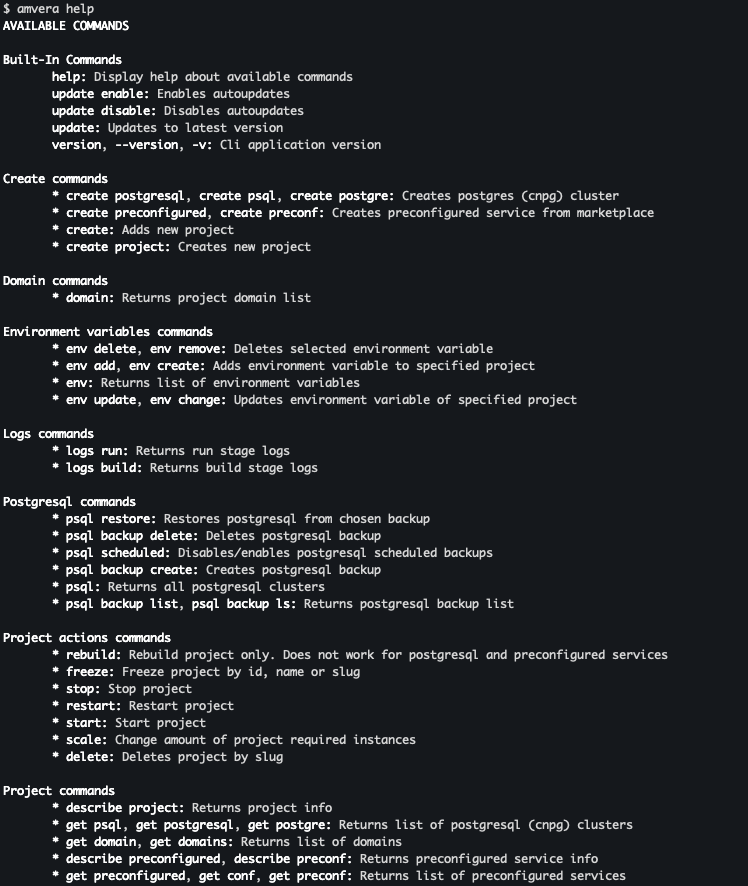
Для начала работы с Amvera Сloud вам нужно войти под своим именем и паролем.
Введите
amvera login

Внимание
Если вы не пользовались cli в течении 24 часов, то перед следующей командой вам придется ввести логин и пароль заново.
Посмотреть описание и пример использования команды, можно подставив флаг -h, например
amvera login -h
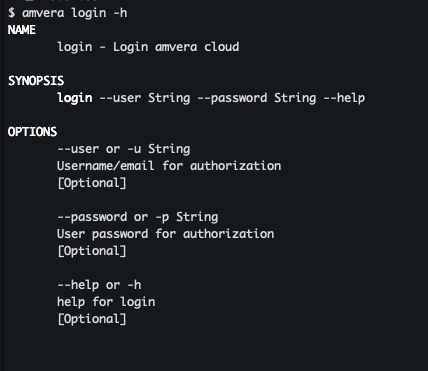
Если требуется Boolean значение, то достаточно просто указать флаг
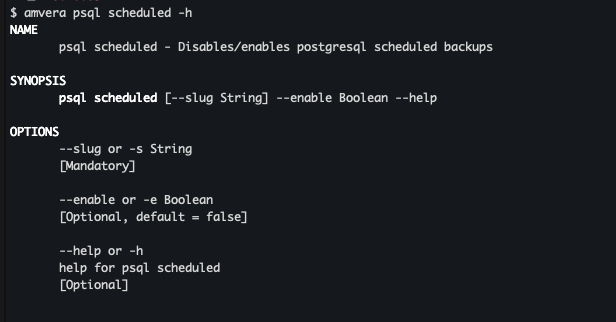
amvera psql scheduled enabled -s test -e
Так же валидны:
amvera psql scheduled enabled -s test true
amvera psql scheduled enabled -s test -e true
amvera psql scheduled enabled -s test -e=true
Если значение состоит из двух слов, то их нужно заключить в кавычки.
Важно
CLI работает в BETA-версии. Могут наблюдаться ошибки работы CLI-утилиты. Будем благодарны, если напишете о них нам в support@amvera.ru.
Удаление
Если вы устанавливали cli с помощью пакетного менеджера homebrew, то удаление происходит с помощью команды
brew rm amvera
Скрипт удаления с помощью curl будет добавлен дополнительно.
В настоящий момент можете удалить файл, находящийся в which amvera для Unix систем или в Program Files для Windows.